오브젝트 속성
이 버튼을 눌러 릴리프 오브젝트를 만드는데 사용할 이미지 파일을 선택합니다.
이 수치들은 릴리프 오브젝트의 X,Y,Z 방향 별로 사이즈를 정의합니다.
폭 세그먼트 [4..1000]
내측 세그먼트 [4..1000]
이 파라미터는 서페이스의 폭과 깊이 방향의 분할수를 정의합니다. 더 많은 분할수를 지정할수록 더 세세한 릴리프가 만들어집니다.
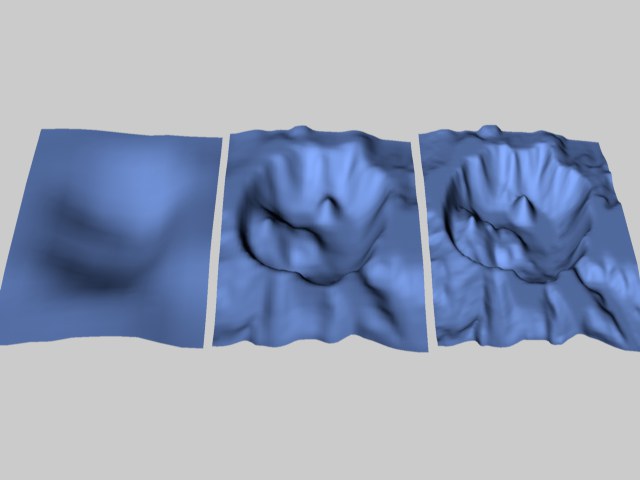 서로 다른 분할수의 릴리프 오브젝트들 (왼쪽: 10, 중간: 50 오른쪽: 100)
서로 다른 분할수의 릴리프 오브젝트들 (왼쪽: 10, 중간: 50 오른쪽: 100)이 파라미터는 일반적인 개념의 바다의 높이를 정의합니다. 이 수치가 클수록 지형은 바다에 침식됩니다. 이 수치에 100%를 입력하면 지형은 바닷물에 잠기게 되므로 바다를 의미하는 평면만 보이게 됩니다.
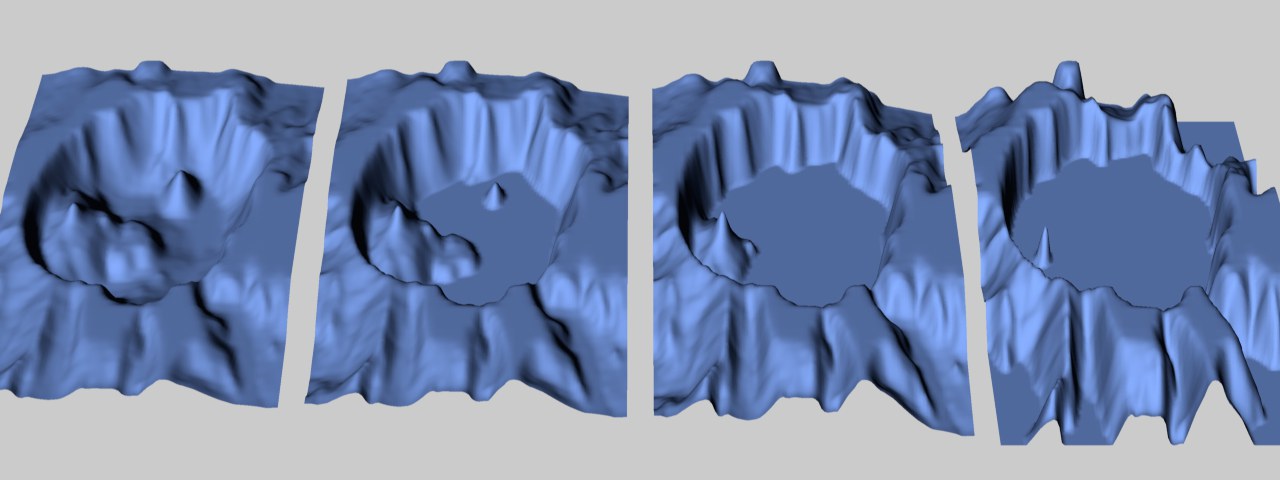 다양한 최저 높이를 적용한 예들 (0%, 25%, 50%, 75%).
다양한 최저 높이를 적용한 예들 (0%, 25%, 50%, 75%).이 파라미터는 해면 높이와 정반대로 작용합니다. 지형 오브젝트가 바닥으로부터 잘려지는게 아니라 산꼭대기에서부터 절단면이 만들어집니다. 만약 대지 높이가 0%로 설정되어있다면 결과적으로 평면이 만들어지게 됩니다.
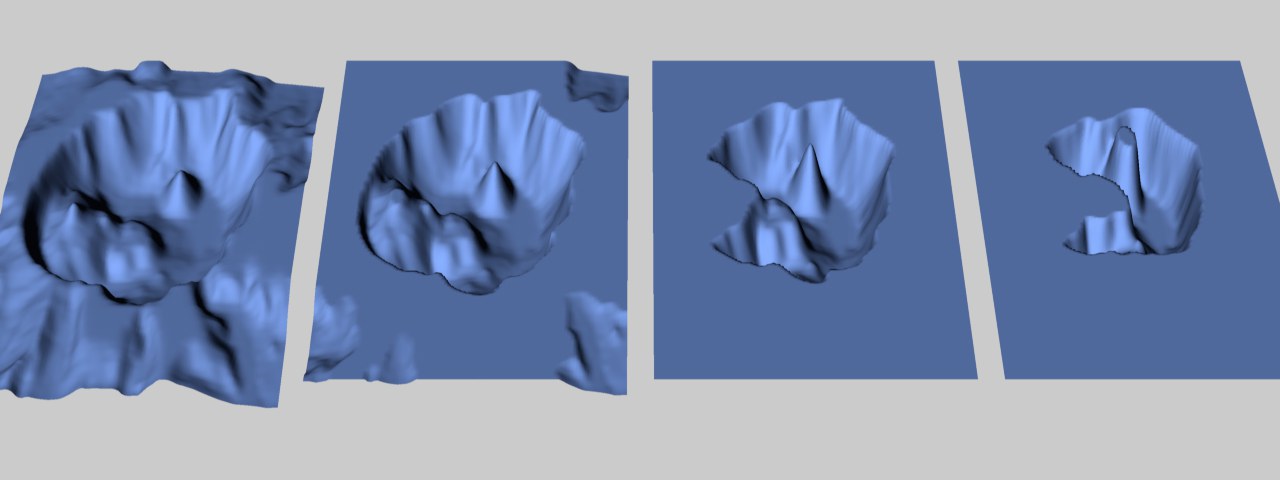 다양한 최대 높이를 적용한 예들 (100%, 75%, 50%, 25% ).
다양한 최대 높이를 적용한 예들 (100%, 75%, 50%, 25% ).공간상에서 오브젝트의 초기 방향을 드롭-다운 리스트에서 선택합니다. 오브젝트의 축을 회전시키는 가장 빠른 방법입니다.
지형 오브젝트를 지구 형태의 구 형태로 만들고 싶은 경우에 이 옵션을 선택합니다. 이 구 형태의 지형의 반지름은 지정된 폭 수치(첫 번째 사이즈의 파라미터 값)의 절반이 됩니다. 지구의 표면 위에 있는 지형의 높이는 지정된 높이 수치(두 번째 사이즈의 파라미터 값)에 의해 결정 됩니다.
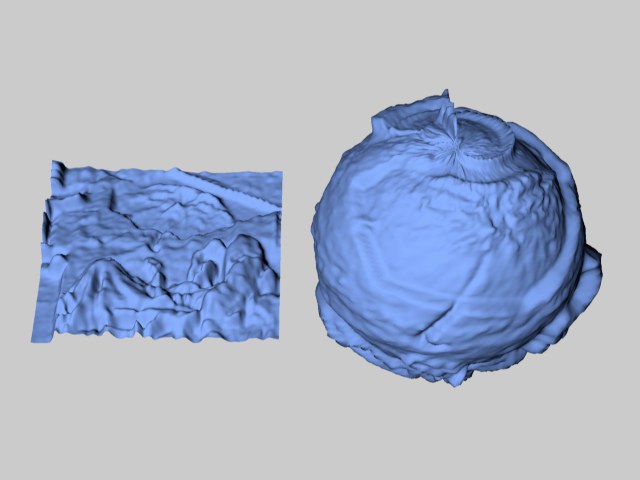 그림 1: 구형 옵션이 선택되지 않은 경우(왼쪽)와 사용된 경우(오른쪽).
그림 1: 구형 옵션이 선택되지 않은 경우(왼쪽)와 사용된 경우(오른쪽).이 릴리프 오브젝트의 문제점 중의 하나는 이미지 랩핑의 경우 사용되는 이미지(특히나 반복 텍스쳐가 아닌 경우)에 따라서는 릴리프의 엣지 부분이 어긋나는 경우도 있을 수 있습니다. 그림 2의 위 그림에서 이러한 문제점을 잘 보여주고 있습니다. 이런 문제점을 피하려면 가능하면 반복화할 수 있는 이미지를 선택하거나 여러 번 테스트를 거친 후 적절한 이미지를 선택하시기 바랍니다.
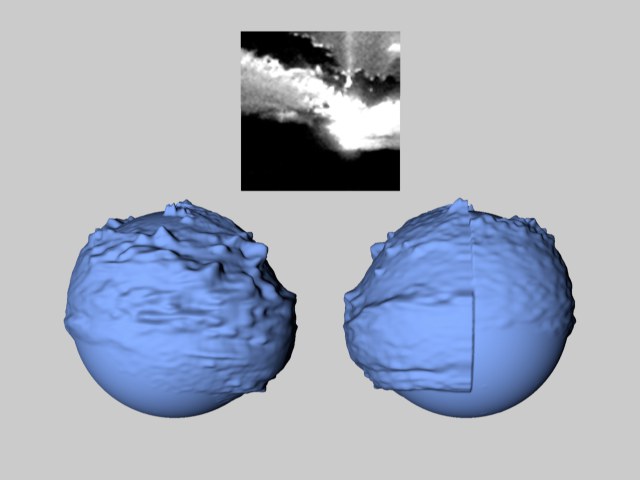 그림 2: 사용된 이미지(위), 구형 릴리프 앞면(왼쪽), 그리고 뒷면(오른쪽).
그림 2: 사용된 이미지(위), 구형 릴리프 앞면(왼쪽), 그리고 뒷면(오른쪽).